Cad-tutorial där du lär dig att göra chassi till våran chopper. Vi använder Autodesk Fusion 360 för att göra chassi.
Steg 1: Första Skiss
Vi börjar med att skapa följande skiss. Detta är en skiss som krävs för att använda “sweep” funktionen.
Steg 2: Skiss för yta
Vår andra skiss görs enligt bild nedan. Denna skiss ska användas för att senare extrudera en yta.
Steg 3: Extrudering av yta
Skapar följande skiss som ska användas till extrudering av yta.
Steg 4: Lägger till ett plan
Lägger till ett plan för vårat svep. Använd kommandot “plane along path”.
Steg 5: Cirkel för yta
Ritar en ny skiss där vi skapar en cirkel.
Steg 6: Extruderar yta
Skiss ifrån steg 2 extruderas till ett ytskikt.
Steg 7: Extrudera yta
Extruderer yta ifrån skiss i steg 3.
Steg 8: Extrudering av yta
Skapar en yta ifrån cirkeln.
Steg 9 Dela ytor
Använd kommando “split surfaces” så att följande utseende fås som här nedan.
Steg 10: Dela Yta
Delar följande yta enligt bild nedan. Det är en yta som ska delas av tre ytor.
Steg 11: Lägg till plan
Använd kommando “plane along path”, lägg till ett plan som ska användas för sweep senare.
Steg 12: Ny skiss
Skapa följande skiss på det nya planet. Ska senare användas för sweep.
Steg 13: Sweep
Välj profil och bana så att följande solid skapas som bild nedan.
Steg 14: Ny skiss
skapa följande skiss vid ändytan på svepet.
Steg 15: Extrude
Skapar följande solid genom att extrudera föregående skiss.
Steg 16: Ny Skiss
Skapa följande skiss på innersidan av föregående solid.
Steg 17: Extrude Cut
Använd “extrude cut” på skissen du gjorde i steg 16.
Steg 18: Chamfer
Använd kommando “chamfer” på hörnet.
Steg 19: Fillet
Skapa en avrundning på ytan enligt bild nedan.
Steg 20:Fillet
Skapa en avrundning som bilden nedan.
Steg 21: Fillet
Skapa en avrundning enligt figur nedan.
Steg 22: Fillet
Skapa avrundning enligt bild nedan.
Steg 23: Fillet
Skapa följande fillet.
Steg 24: Fillet
Skapa följande fillet.
Steg 25: Fillet
Skapa en avrundning enligt bild nedan.
Steg 26: Fillet
Skapa följande avrundning enligt bild nedan.
Steg 27: Fillet
Skapa följande fillet.
Steg 28: Fillet
Skapa följande avrundning, enligt bild nedan.
Steg 29: Fillet
Skapa följande fillet, enligt bild nedan.
Steg 30: Ny skiss
Skapa en ny skiss och använd project för att skapa följande skiss.
Steg 31: Lägg till nytt plan
Lägg till ett nytt plan enligt bild nedan.
Steg 32: Lägg till spline
Skapa en skiss på det nya planet vi skapade i steg 31. Rita en spline med dimensioner enligt bild nedan.
Steg 33: Sweep
Skapa ett sweep med hjälp av spline som path och profil ifrån steg 30.
Steg 34: Profil
Skapa en ny skiss enligt bild.
Steg 35: Spline
Skapa en ny skiss och skapa spline med mått ifrån bild nedan.
Steg 36: Sweep
Skapar en “sweep”, välj spline som path och profil ifrån steg 34.
Steg 37: Ny skiss
Skapar en ny skiss och ritar en cirkel.
Steg 38: Extrude
Använder kommandot “extrude” på skiss ifrån steg 37.
Fortsättning på vår tutorial av Chassi


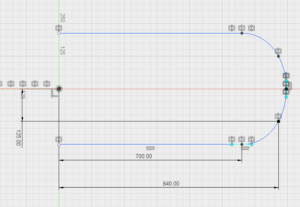

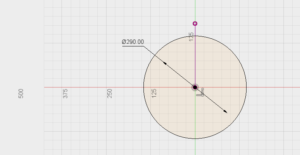
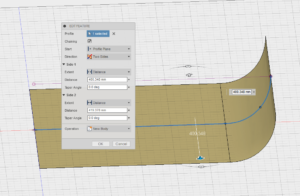

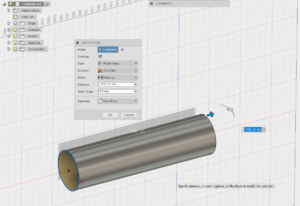




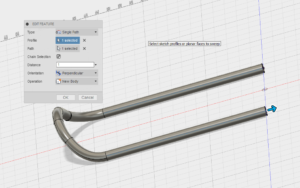
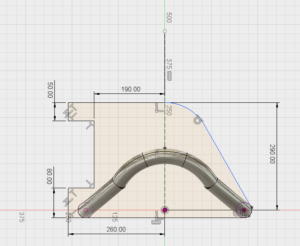


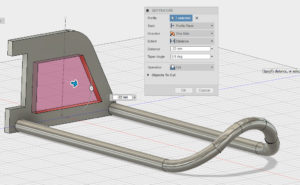






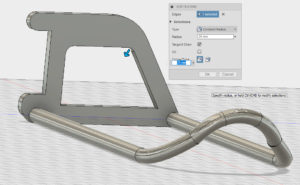
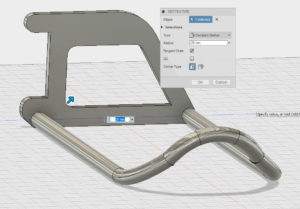

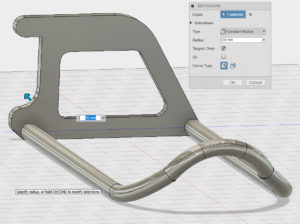


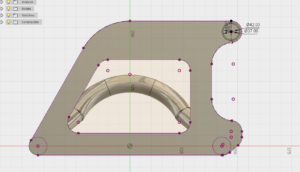
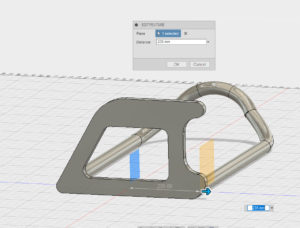
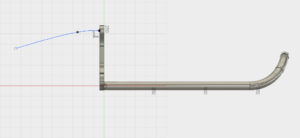

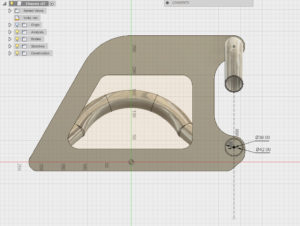

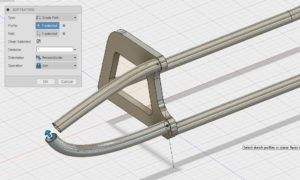
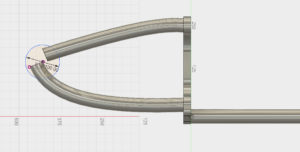




0 Comments